Felsöka problem med peering i virtuella nätverk
Den här felsökningsguiden innehåller steg som hjälper dig att lösa de flesta peeringproblem för virtuella nätverk.
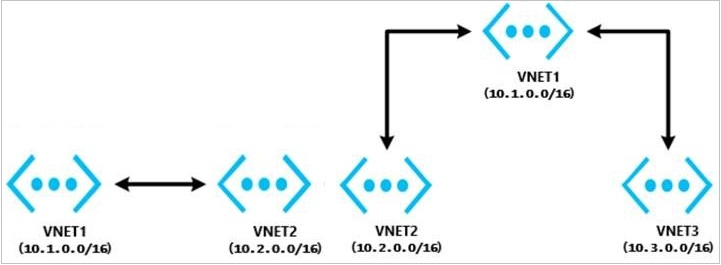
Konfigurera peering för virtuella nätverk mellan två virtuella nätverk
Finns de virtuella nätverken i samma prenumeration eller i olika prenumerationer?
De virtuella nätverken finns i samma prenumeration
Om du vill konfigurera peering för virtuella nätverk för de virtuella nätverk som finns i samma prenumeration använder du metoderna i följande artiklar:
- Om de virtuella nätverken finns i samma region kan du läsa Skapa en peering.
- Om de virtuella nätverken finns i de olika regionerna kan du läsa Peering för virtuella nätverk.
Kommentar
Anslut ivity fungerar inte över global peering för virtuella nätverk för följande resurser:
- Virtuella datorer (VM) bakom basic intern lastbalanserare (ILB) SKU
- Redis-cache (använder Basic ILB SKU)
- Application Gateway v1 (använder Basic ILB SKU)
- Vm-skalningsuppsättningar (använder Basic ILB SKU)
- Azure Service Fabric-kluster (använder Basic ILB SKU)
- SQL Server AlwaysOn (använder Basic ILB SKU)
- Azure App Service-miljön för Power Apps (använder Basic ILB SKU)
- Azure API Management (använder Basic ILB SKU)
- Microsoft Entra Domain Services (använder Basic ILB SKU)
Mer information finns i kraven och begränsningarna för global peering.
De virtuella nätverken finns i olika prenumerationer eller Active Directory-klientorganisationer
Information om hur du konfigurerar peering för virtuella nätverk för virtuella nätverk i olika prenumerationer eller Active Directory-klienter finns i Skapa en peering för virtuella nätverk mellan olika prenumerationer.
Kommentar
För att konfigurera nätverkspeering måste du ha behörigheter för nätverksdeltagare i båda prenumerationerna. Mer information finns i Peering-behörigheter.
Konfigurera peering för virtuella nätverk med hub-spoke-topologi som använder lokala resurser
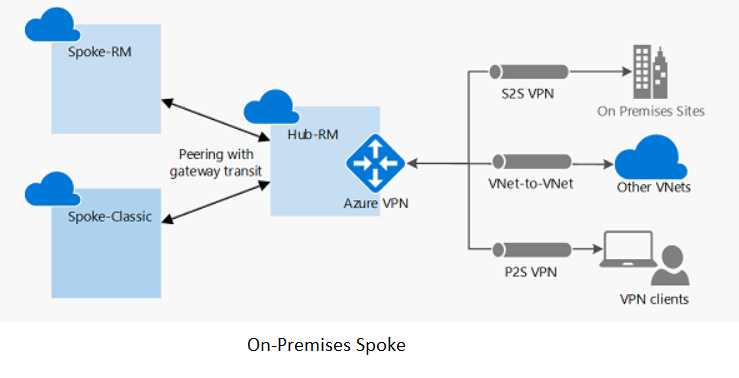
För en plats-till-plats-anslutning eller en ExpressRoute-anslutning
Följ stegen i: Konfigurera VPN-gatewayöverföring för peering för virtuella nätverk.
För punkt-till-plats-anslutningar
- Följ stegen i: Konfigurera VPN-gatewayöverföring för peering för virtuella nätverk.
- När peering för virtuella nätverk har upprättats eller ändrats laddar du ned och installerar om punkt-till-plats-paketet så att punkt-till-plats-klienterna får de uppdaterade vägarna till det virtuella ekernätverket.
Konfigurera peering för virtuella nätverk med nav-ekertopologi virtuellt nätverk
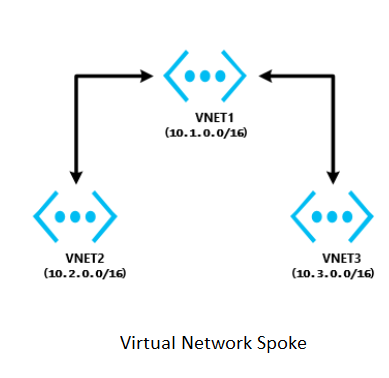
De virtuella nätverken finns i samma region
- I det virtuella hubbnätverket konfigurerar du en virtuell nätverksinstallation (NVA).
- I de virtuella ekernätverken har du användardefinierade vägar med nästa hopptyp "virtuell nätverksinstallation" tillämpad.
Mer information finns i Tjänstlänkning.
Kommentar
Om du behöver hjälp med att konfigurera en NVA kontaktar du NVA-leverantören.
Mer information om hur du felsöker installation och routning av NVA-enheter finns i Problem med virtuella nätverksinstallationer i Azure.
De virtuella nätverken finns i olika regioner
Överföring över global peering för virtuella nätverk stöds nu. Anslut ivity fungerar inte över global peering för virtuella nätverk för följande resurser:
- Virtuella datorer bakom Basic ILB SKU
- Redis-cache (använder Basic ILB SKU)
- Application Gateway (använder Basic ILB SKU)
- Skalningsuppsättningar (använder Basic ILB SKU)
- Service Fabric-kluster (använder Basic ILB SKU)
- SQL Server AlwaysOn (använder Basic ILB SKU)
- App Service-miljön (använder Basic ILB SKU)
- API Management (använder Basic ILB SKU)
- Microsoft Entra Domain Services (använder Basic ILB SKU)
Mer information om globala peeringkrav och begränsningar finns i Peering för virtuella nätverk.
Felsöka ett anslutningsproblem mellan två peer-kopplade virtuella nätverk
Logga in på Azure-portalen med ett konto som har nödvändiga roller och behörigheter. Välj det virtuella nätverket, välj Peering och kontrollera sedan fältet Status . Vad är statusen?
Peeringstatusen är "Anslut ed"
Så här felsöker du problemet:
Kontrollera nätverkstrafikflödena:
Använd Anslut ionsfelsök ochverifiera IP-flödet från den virtuella källdatorn till den virtuella måldatorn för att avgöra om det finns en NSG eller UDR som orsakar störningar i trafikflöden.
Om du använder en brandvägg eller NVA:
- Dokumentera UDR-parametrarna så att du kan återställa dem när det här steget har slutförts.
- Ta bort UDR från den virtuella källdatorns undernät eller nätverkskort som pekar på NVA som nästa hopp. Kontrollera anslutningen från den virtuella källdatorn direkt till målet som kringgår NVA. Om det här steget inte fungerar kan du läsa NVA-felsökaren.
Ta en nätverksspårning:
Starta en nätverksspårning på den virtuella måldatorn. För Windows kan du använda Netsh. För Linux använder du TCPDump.
Kör TcpPing eller PsPing från källan till mål-IP-adressen.
Det här är ett exempel på ett TcpPing-kommando :
tcping64.exe -t <destination VM address> 3389När TcpPing har slutförts stoppar du nätverksspårningen på målet.
Om paket anländer från källan finns det inget nätverksproblem. Granska både den virtuella datorns brandvägg och programmet som lyssnar på den porten för att hitta konfigurationsproblemet.
Kommentar
Du kan inte ansluta till följande resurstyper via global peering för virtuella nätverk (virtuella nätverk i olika regioner):
- Virtuella datorer bakom Basic ILB SKU
- Redis-cache (använder Basic ILB SKU)
- Application Gateway (använder Basic ILB SKU)
- Skalningsuppsättningar (använder Basic ILB SKU)
- Service Fabric-kluster (använder Basic ILB SKU)
- SQL Server AlwaysOn (använder Basic ILB SKU)
- App Service-miljön (använder Basic ILB SKU)
- API Management (använder Basic ILB SKU)
- Microsoft Entra Domain Services (använder Basic ILB SKU)
Mer information finns i kraven och begränsningarna för global peering.
Peeringstatusen är "Frånkopplad"
Lös problemet genom att ta bort peering från båda de virtuella nätverken och sedan återskapa dem.
Felsöka ett anslutningsproblem mellan ett virtuellt nav-ekernätverk och en lokal resurs
Använder nätverket en NVA eller VPN-gateway från tredje part?
Mitt nätverk använder en NVA eller VPN-gateway från tredje part
Information om hur du felsöker anslutningsproblem som påverkar en NVA- eller VPN-gateway från tredje part finns i följande artiklar:
Mitt nätverk använder inte en NVA eller VPN-gateway från tredje part
Har det virtuella hubbnätverket och det virtuella ekernätverket en VPN-gateway?
Både det virtuella hubbnätverket och det virtuella ekernätverket har en VPN-gateway
Det går inte att använda en fjärrgateway.
Om det virtuella ekernätverket redan har en VPN-gateway stöds inte alternativet Använd fjärrgateway i det virtuella ekernätverket. Detta beror på en begränsning av peering för virtuella nätverk.
Både det virtuella hubbnätverket och det virtuella ekernätverket har ingen VPN-gateway
För plats-till-plats- eller Azure ExpressRoute-anslutningar kontrollerar du följande primära orsaker till anslutningsproblem till det virtuella fjärrnätverket lokalt:
- I det virtuella nätverk som har en gateway kontrollerar du att kryssrutan Tillåt vidarebefordrad trafik är markerad.
- I det virtuella nätverk som inte har någon gateway kontrollerar du att kryssrutan Använd fjärrgateway är markerad.
- Be nätverksadministratören kontrollera dina lokala enheter för att kontrollera att alla har det fjärranslutna virtuella nätverkets adressutrymme tillagt.
För punkt-till-plats-anslutningar:
- I det virtuella nätverk som har en gateway kontrollerar du att kryssrutan Tillåt vidarebefordrad trafik är markerad.
- I det virtuella nätverk som inte har någon gateway kontrollerar du att kryssrutan Använd fjärrgateway är markerad.
- Ladda ned och installera om punkt-till-plats-klientpaketet. Virtuella nätverksvägar som är nyligen peerkopplade lägger inte automatiskt till vägar till punkt-till-plats-klienter.
Felsöka ett problem med hub-spoke-nätverksanslutning mellan virtuella ekernätverk i samma region
Ett hubbnätverk måste innehålla en NVA. Konfigurera UDR:er i ekrar som har en NVA inställd som nästa hopp och aktivera Tillåt vidarebefordrad trafik i det virtuella hubbnätverket.
Mer information finns i Tjänstlänkning och diskutera dessa krav med valfri NVA-leverantör .
Felsöka ett nätverksanslutningsproblem med hub-spoke mellan virtuella ekernätverk i olika regioner
Överföring över global peering för virtuella nätverk stöds nu. Anslut ivity fungerar inte över global peering för virtuella nätverk för följande resurser:
- Virtuella datorer bakom Basic ILB SKU
- Redis-cache (använder Basic ILB SKU)
- Application Gateway (använder Basic ILB SKU)
- Skalningsuppsättningar (använder Basic ILB SKU)
- Service Fabric-kluster (använder Basic ILB SKU)
- SQL Server AlwaysOn (använder Basic ILB SKU)
- App Service-miljön (använder Basic ILB SKU)
- API Management (använder Basic ILB SKU)
- Microsoft Entra Domain Services (använder Basic ILB SKU)
Mer information finns i kraven och begränsningarna för global peering och olika VPN-topologier.
Felsöka ett problem med hub-spoke-nätverksanslutningen mellan en webbapp och det virtuella ekernätverket
Så här felsöker du problemet:
- Logga in på Azure-portalen.
- I webbappen väljer du nätverk och sedan VNet-integrering.
- Kontrollera om du kan se det virtuella fjärrnätverket. Ange fjärradressutrymmet för det virtuella nätverket manuellt (Synkronisera nätverk och Lägg till vägar).
Mer information finns i följande artiklar:
Felsöka ett felmeddelande om konfiguration av peering för virtuella nätverk
Den aktuella klientorganisationen <TENANT ID> har inte behörighet att komma åt länkad prenumeration
Information om hur du löser det här problemet finns i Skapa en peering för virtuella nätverk mellan olika prenumerationer.
Inte ansluten
Lös problemet genom att ta bort peering från båda de virtuella nätverken och sedan återskapa dem.
Det gick inte att peerkoppla ett virtuellt Databricks-nätverk
Lös problemet genom att konfigurera peering för virtuella nätverk under Azure Databricks och sedan ange det virtuella målnätverket med hjälp av resurs-ID. Mer information finns i Peera ett virtuellt Databricks-nätverk till ett fjärranslutet virtuellt nätverk.
Det virtuella fjärrnätverket saknar en gateway
Det här problemet uppstår när du peer-ansluter virtuella nätverk från olika klienter och senare vill konfigurera Use Remote Gateways. En begränsning i Azure-portalen är att den inte kan verifiera förekomsten av en virtuell nätverksgateway i en annan klientorganisations virtuella nätverk.
Det finns två sätt att lösa problemet:
- Ta bort peerings och aktivera
Use Remote Gatewaysalternativet när du skapar en ny peering. - Använd PowerShell eller CLI i stället för Azure-portalen för att aktivera
Use Remote Gateways.